
Ви маєте можливість копіювати майже все
У ProShow є досить багато параметрів, які можна налаштовувати і управляти ними всюди в програмі. Щоб скоротити час створення презентацій, ProShow дозволяє копіювати майже все, з чим ви працюєте.
Копіювання в Proshow підлягають і складні структури, такі як цілі слайди, і первинні елементи структури, такі як окремі параметри ключових кадрів. Давайте почнемо з копіювання складних структур і поступово перейдемо до окремих параметрів.
Можна також використовувати загально вживані комбінації клавіш: CTRL + C для копіювання і CTRL + V для вставки.
Є також інший варіант використання вставки. Вибір Вставити в слайд вставить всі верстви і параметри налаштування скопійованого слайда безпосередньо в слайд, який ви вибрали. Це зручний спосіб об'єднання двох слайдів.
Ще один спосіб об'єднати слайди полягає в тому, щоб вибрати в списку слайдів будь-яку кількість слайдів, які ви хочете об'єднати. Створивши вибірку, клацніть правою клавішею миші по будь-якому з слайдів і виберіть Об'єднати слайди. Всі верстви, установки і призначені для користувача настройки всіх слайдів будуть об'єднані в один слайд.
Можна також об'єднати вибрані слайди, використовуючи кнопку Об'єднати в панелі інструментів робочої області Дизайн.
Якщо вам подобається ефект, застосований до слайду, ви можете швидко скопіювати стиль цього слайда в інші слайди презентації. Просто виберіть вихідний слайд і всі слайди, в які ви хотіли б скопіювати стиль. Клацніть правою клавішею миші по вихідному слайду і виберіть Копіювати ефект. потім виберіть Копіювати стиль зовсім слайди або Копіювати стиль в виділені слайди.
Сходинкою нижче слайдів і ефектів йдуть шари і написи. - компоненти, які є складовими частинами слайдів. Вони можуть бути легко скопійовані з одного слайда до іншого.
Вікно Копіювати шари може бути відкрито декількома різними способами.
Щоб відкрити вікно копіювання шарів
1. У будь-якій робочій області виберіть Правка в панелі меню і виберіть Копіювати шари і написи.
2. Виберіть Копіювати шари.
1. У вікні Параметри слайда натисніть на кнопку копія в низу вікна і виберіть Копіювати шари.
Розгорнутий слайд покаже всі знаходяться в ньому шари. Ви можете вибрати окремий шар слайда, клацаючи по прапорця віконця праворуч від шару. Ви можете також вибрати всі шари слайда, клацаючи по прапорця віконця праворуч від входу в слайд.
Кнопки внизу списку розгорнути і cвернуть. - дозволяють розгорнути і згорнути всі слайди, а кнопки всі і нічого. - виділити всі верстви і не виділяти жодного шару. За допомогою кнопок слайд і шар нагорі панелі Шари длякопірованія - фільтрів угруповання по слайдах і верствам - можна змінити те, що показано в списку.
Після вибору шару або шарів, що підлягають копіюванню, ви повинні вибрати один або кілька слайдів, куди ви повинні їх скопіювати. Ви можете вибрати скільки завгодно слайдів призначення. Встановивши прапорець в кожен з потрібних слайдів призначення, клацніть по Копіювати або Копіювати і закрити.
Шари і всі пов'язані з ними параметри будуть скопійовані в слайди, які ви вибрали.
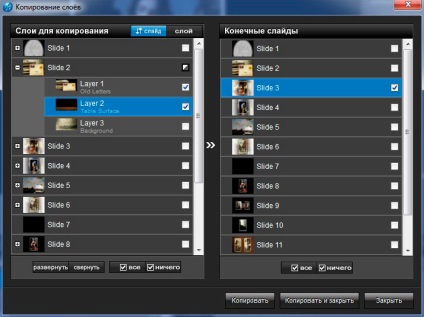
Щоб відкрити вікно копіювання написів
1. У будь-якій робочій області клацніть по Правка в панелі меню і виберіть Копіювати шари і написи.
2. Виберіть в підміню Копіювати написи.
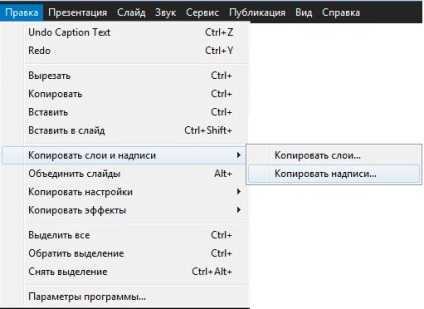
- У вікні Параметри слайда натисніть на кнопку копія і виберіть Копіювати написи.
Зверніть увагу, що вікно копіювання написів виглядає точно так само як вікно копіювання шарів. Виберіть написи, які ви хочете скопіювати, в лівій панелі, встановлюючи прапорці, а потім в правій панелі за допомогою прапорців виберіть слайди призначення. Закінчивши, натисніть на кнопку Копіювати.